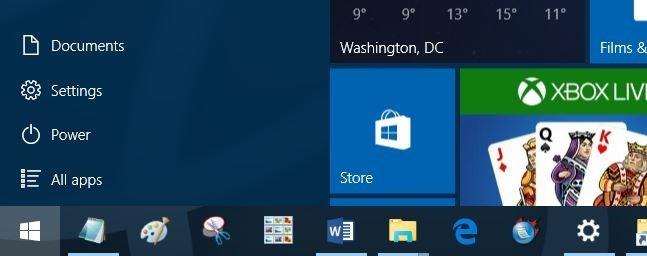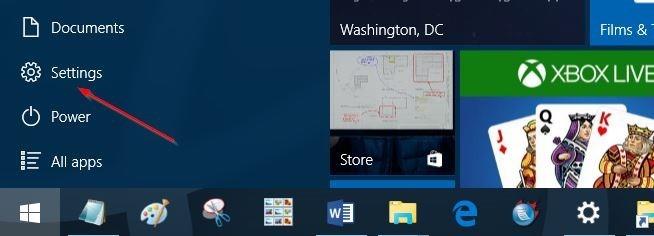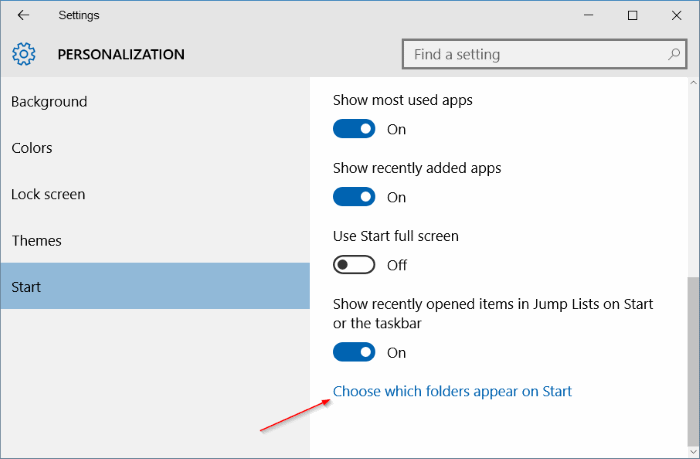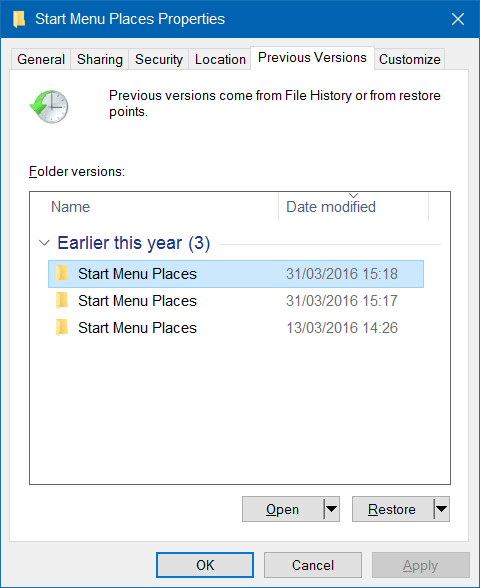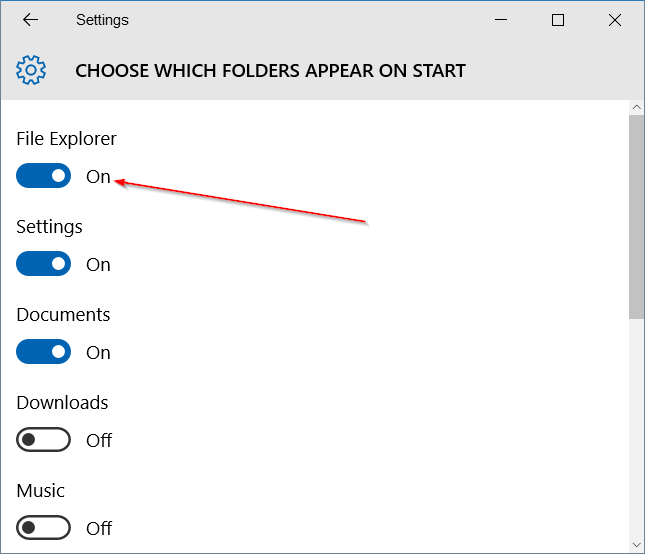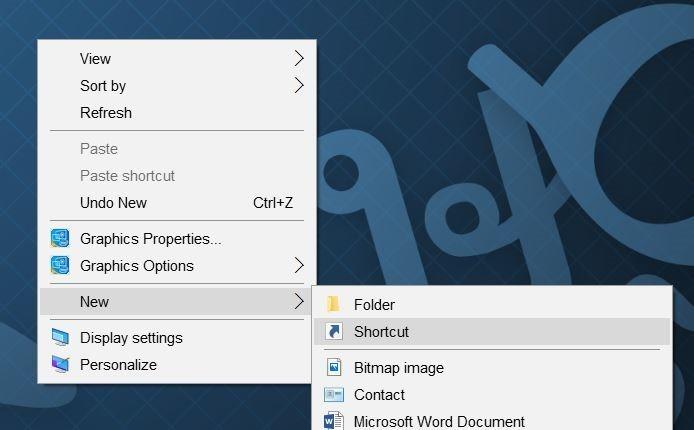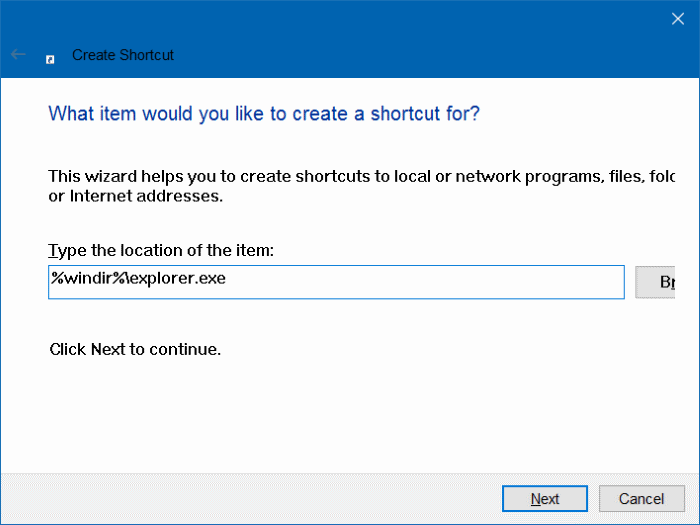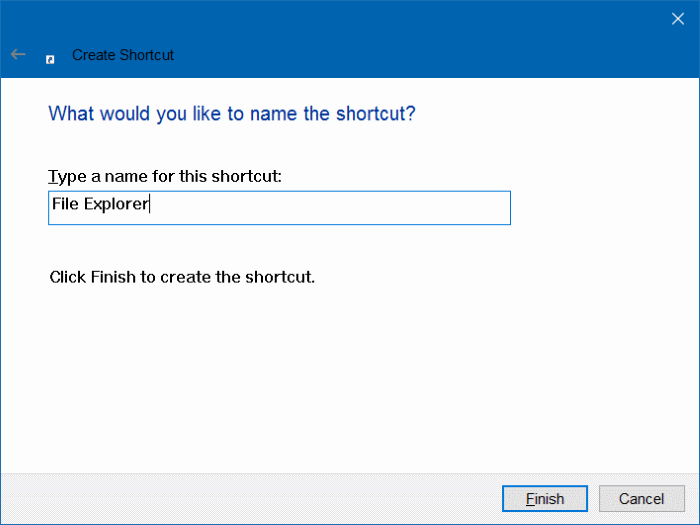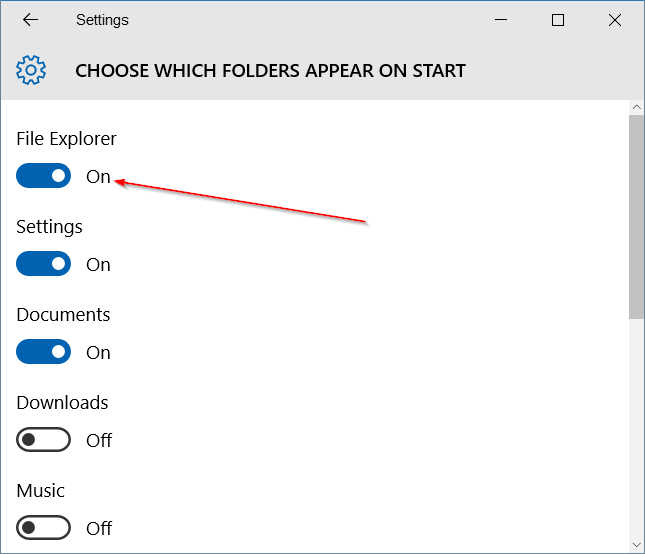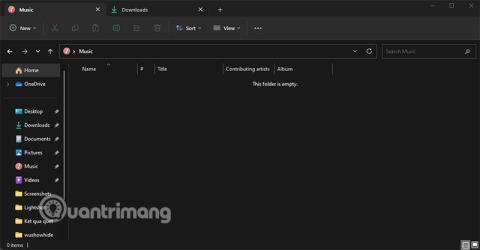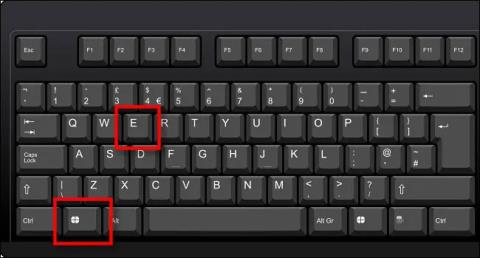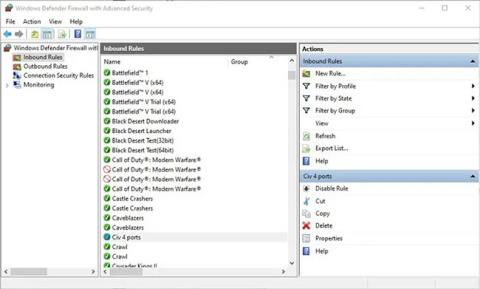Prema zadanim postavkama, Windows 10 prikazuje ikonu File Explorer u donjem lijevom kutu izbornika Start kao i na programskoj traci tako da korisnici mogu jednostavno brzo otvoriti File Explorer.
Drugi način je da pritisnete kombinaciju tipki Windows + E da otvorite File Explorer. Međutim, većina korisnika često koristi klik na ikonu File Explorer za brži pristup File Exploreru.
Međutim, u nekim slučajevima ili iz nekog razloga, ikona File Explorera izgubljena je na izborniku Start sustava Windows 10. U članku ispod, Tips.BlogCafeIT će vam pokazati 4 načina za vraćanje izgubljene ikone File Explorera na izborniku Start.Windows 10.
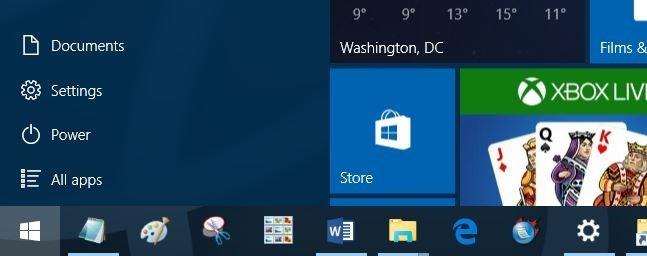
1. Provjerite na izborniku Postavke
Korak 1:
Otvorite izbornik Postavke klikom na ikonu Postavke u donjem lijevom kutu izbornika Start ili alternativno pritisnite kombinaciju tipki Windows + I da biste otvorili izbornik Postavke.
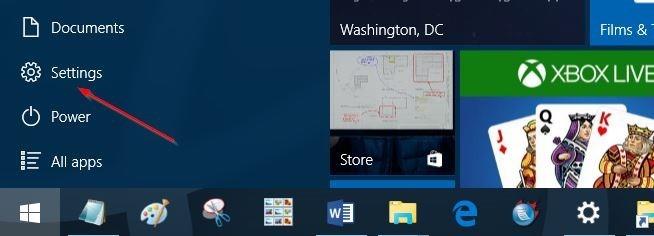
Korak 2:
U prozoru postavki kliknite Personalizacija , a zatim kliknite Start .
Korak 3:
Kliknite vezu Odaberi mape koje će se pojaviti na početnom izborniku , zatim aktivirajte opciju File Explorer na ON kako biste dodali File Explorer izborniku Start.
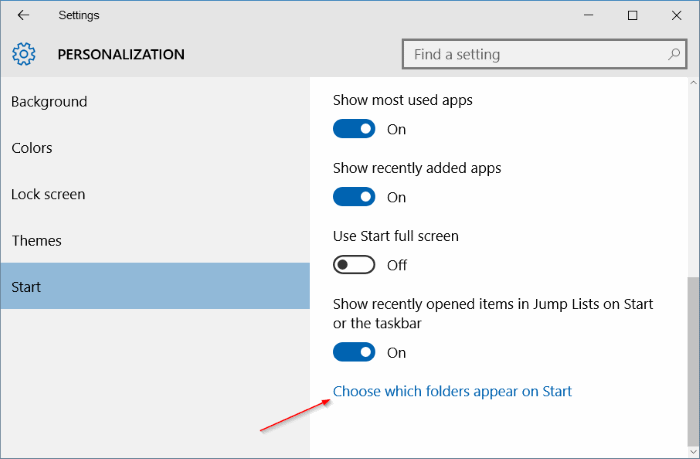
Međutim, ako je opcija File Explorer zasivljena, možete se prebaciti na metodu 2 u sljedećim uputama.
2. Vratite izgubljeni prečac File Explorera na izborniku Start
Ako je na izborniku Postavke opcija File Explorer zasivljena, najvjerojatniji je uzrok to što prečac File Explorera nedostaje u mapi Mjesta izbornika Start. U tom slučaju morate dodati prečac File Explorer na mjesta izbornika Start kako biste aktivirali opciju File Explorer na izborniku Settings.
Korak 1:
Preuzmite datoteku Explorer.zip na svoje računalo, zatim izvucite zip datoteku da biste otvorili prečac File Explorer.
Ovdje preuzmite Explorer.zip na svoj uređaj.
Korak 2:
Pritisnite kombinaciju tipki Windows + R da biste otvorili naredbeni prozor Pokreni. U prozoru s naredbama Pokreni unesite put ispod i pritisnite Enter da biste otvorili mapu Mjesta izbornika Start:
C:\ProgramData\Microsoft\Windows\Mjesta izbornika Start
Napomena: U gornjoj naredbi pogon C možete zamijeniti pogonom na koji ste instalirali Windows 10.
Korak 3:
Kopirajte i zalijepite prečac File Explorera u mapu Mjesta izbornika Start, zatim kliknite Nastavi ako se pojavi dijaloški okvir za potvrdu.
Korak 4:
Otvorite izbornik Settings , odaberite Personalizations , kliknite Start , kliknite mapu koja se pojavljuje na Startu, zatim aktivirajte ikonu File Explorer i gotovi ste.
3. Drugi način da popravite pogreške File Explorera na izborniku Postavke
Korak 1:
Pritisnite kombinaciju tipki Windows + R da biste otvorili naredbeni prozor Pokreni. Ovdje unesite put ispod i pritisnite Enter da biste otvorili mapu Mjesta izbornika Start:
C:\ProgramData\Microsoft\Windows\Mjesta izbornika Start
Napomena: U gornjoj naredbi pogon C možete zamijeniti pogonom na koji ste instalirali Windows 10.
Korak 2:
Nakon što se otvori mapa Mjesta izbornika Start, desnom tipkom miša kliknite bilo koji prazan prostor i odaberite Svojstva.
Korak 3:
Na kartici Prethodne verzije odaberite najstariji datum i kliknite Vrati.
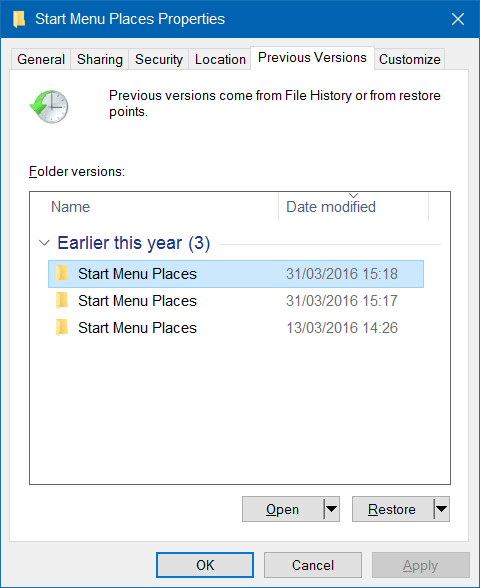
Korak 4:
Provjerite mapu da vidite pojavljuje li se prečac File Explorer ili ne.
Korak 5:
Otvorite izbornik Postavke => Personalizacija => Start => Odaberite koje će se mape pojaviti na Startu , zatim omogućite opciju File Explorer.
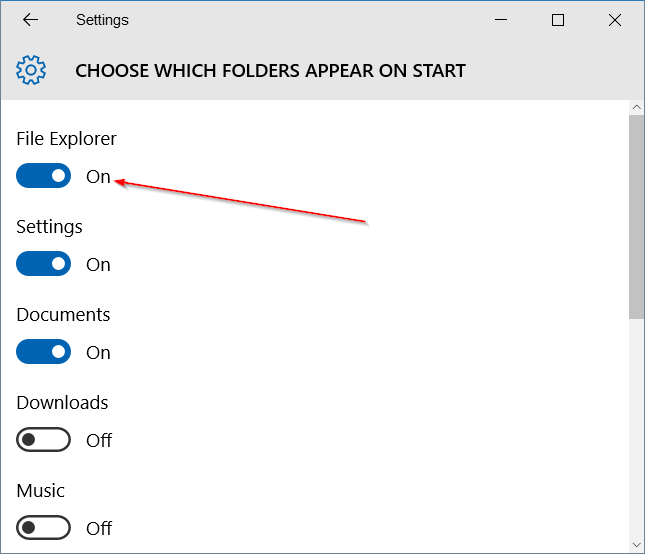
4. Drugi načini
Korak 1:
Prvo stvorite prečac File Explorer.
Da biste to učinili, desnom tipkom miša kliknite bilo koji prazan prostor na radnoj površini, zatim kliknite Novo => Prečac za otvaranje čarobnjaka za stvaranje prečaca.
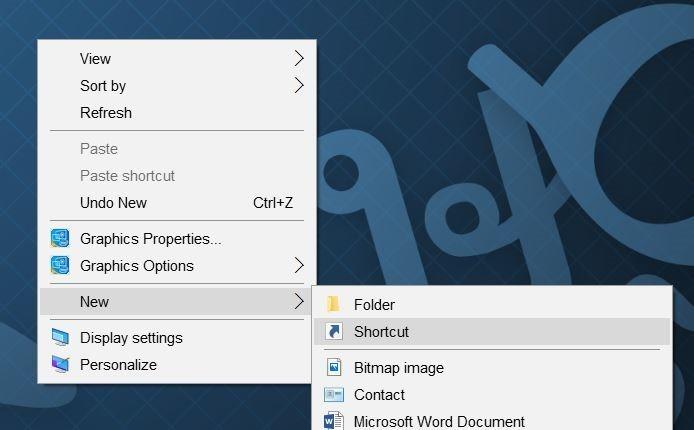
Korak 2:
Unesite donju putanju u polje Upišite lokaciju stavke:
%windir%\explorer.exe
Zatim kliknite Dalje .
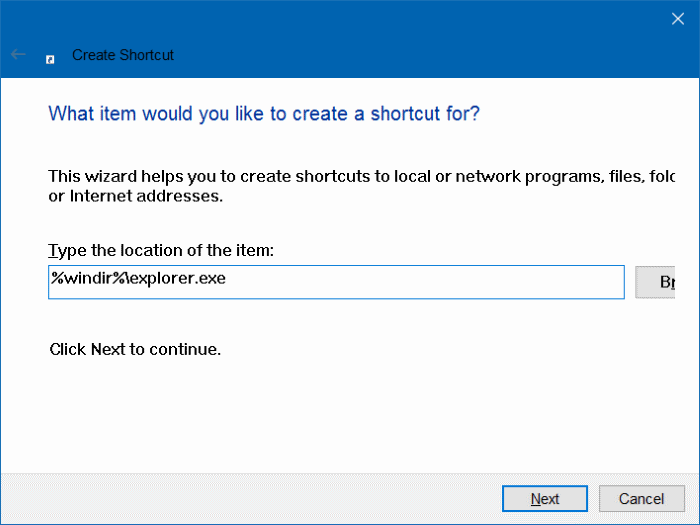
Korak 3:
Imenujte prečac File Explorer, a zatim kliknite Završi za stvaranje prečaca File Explorera na radnoj površini.
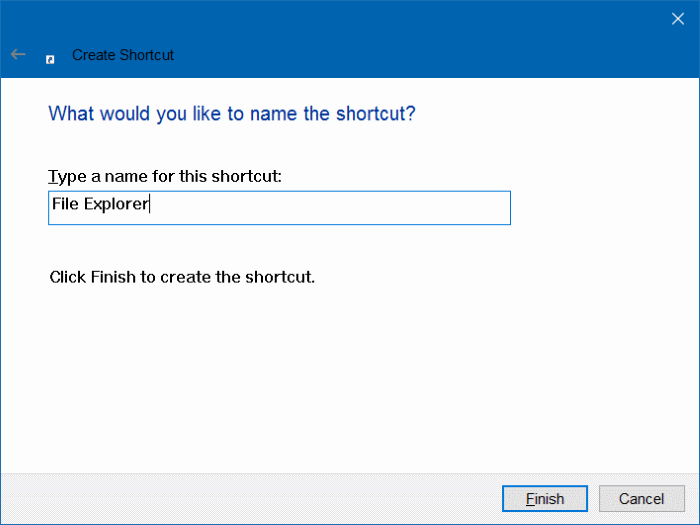
Korak 4:
Zatim pritisnite kombinaciju tipki Windows + R da biste otvorili naredbeni prozor Pokreni. U prozoru s naredbama Pokreni unesite put ispod i pritisnite Enter da biste otvorili mapu Mjesta izbornika Start:
C:\ProgramData\Microsoft\Windows\Mjesta izbornika Start
Napomena: U gornjoj naredbi pogon C možete zamijeniti pogonom na koji ste instalirali Windows 10.
Korak 5:
Nakon što se otvori mapa Mjesta izbornika Start, kopirajte i zalijepite prečac File Explorera koji ste upravo stvorili na radnoj površini u mapu Mjesta izbornika Start. Držite mape otvorenima.
Kliknite Nastavi kada se pojavi dijaloški okvir za potvrdu.
Korak 6:
Otvorite izbornik Postavke, a zatim idite do mape koja se pojavljuje na Startu (Postavke => Personalizacija => Start).
Uključite opciju File Explorer kako bi se ikona File Explorer prikazala na izborniku Start sustava Windows 10.
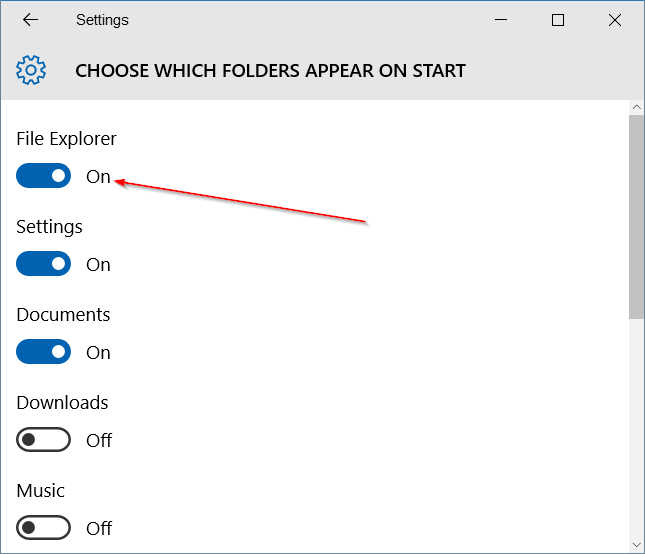
Pogledajte još nekoliko članaka u nastavku:
Sretno!